Om vin
Wine är en gratis programvara med öppen källkod som låter dig köra Microsoft Windows-kompatibla program och spel på Linux, macOS och Android (experimentellt stöd). Vin har utvecklats i över två decennier och applikationskompatibiliteten har förbättrats avsevärt sedan den första utgåvan. Det tolkas ofta som en emulator. Det är dock bara ett kompatibilitetsskikt som konverterar Windows API-samtal till POSIX-samtal i realtid, vilket ger nästan samma prestanda som Windows (och i vissa fall ännu bättre). Vin står för "Wine Is Not an Emulator".
Installerar vin i Ubuntu
Vinpaket ingår som standard i Ubuntu-arkiv. Men de är inte alltid uppdaterade och i nivå med de senaste utgåvorna. Så det rekommenderas att installera vinpaket från den officiella Ubuntu PPA som tillhandahålls av vinteamet. För att göra det, kör följande kommandon i följd:
För Ubuntu 19.10:
$ sudo apt-add-repository 'deb https: // dl.vinhq.org / wine-builds / ubuntu / eoan main '$ sudo apt uppdatering
För Ubuntu 18.04:
$ sudo apt-add-repository 'deb https: // dl.vinhq.org / wine-builds / ubuntu / bionic main '$ sudo apt uppdatering
Du kan nu installera vinstabil, utvecklare eller iscensättning genom att köra något av kommandona nedan:
$ sudo apt installera winehq-stabilt$ sudo apt installera winehq-devel
$ sudo apt installera winehq-staging
Skillnader mellan olika vinbyggnader
Det officiella vinförvaret erbjuder tre olika byggnader, "stabilt", "utveckla" och "iscensätta". Stabila byggnader, som namnet antyder, ger den senaste stabila versionen av vin medan utvecklare bygger under utveckling, banbrytande versioner. Staging builds innehåller många experimentella korrigeringar som är avsedda att testa vissa funktioner eller åtgärda kompatibilitetsproblem. Det finns ingen garanti för att alla dessa korrigeringar kommer att ingå i den stabila filialen i framtiden.
VINSÖKNING
Efter installation av vin kan du använda miljövariabeln WINEARCH för att definiera rätt arkitektur för vinprefix. Som standard är alla vinappar installerade i en 64-bitars miljö. Du kan dock ändra beteendet genom att använda miljövariabeln WINEARCH i följande format:
- VINSÖKNING = win32
- VINSÖKNING = win64
Observera att du bara behöver använda WINEARCH en gång när du skapar ett nytt prefix (förklaras nedan).
Förstå funktionen WINEPREFIX
WINEPREFIX är en ganska användbar funktion av vin där du kan isolera och behålla Windows-applikationer, systembibliotek och konfigurationsfiler genom att begränsa dem i en enda katalog. Du kan skapa så många prefix som du vill och var och en av dem kommer att behandlas separat.
Många Linux-användare föredrar att skapa ett separat prefix för alla Windows-appar eller spel de vill installera och köra med vin. Ofta kräver installation av en Windows-app installation av tredjepartsbibliotek och verktygssatser. Att använda separata prefix för appar säkerställer bättre kompatibilitet, färre konflikter och renare filsystem. Du kan skapa en ny WINEPREFIX genom att använda en miljövariabel i följande format:
$ WINEPREFIX = / sökväg / till / prefix vin / sökväg / till / fil.exeKommandot ovan kör “fil.exe ”med prefixbana som anges i WINEPREFIX-variabeln. Om sökvägen inte finns skapas en ny katalog automatiskt. Om du utelämnar WINEPREFIX-variabeln kommer alla appar att installeras i standardprefixet som finns i den dolda "vin" -mappen i din hemkatalog (~ /.vin).
Använda WINEARCH och WINEPREFIX tillsammans för att köra en Windows-app
Du kan kombinera WINEARCH med en anpassad WINEPREFIX för att korrekt ange arkitektur för ett prefix.
$ WINEARCH = win32 WINEPREFIX = / sökväg / till / prefix vin / sökväg / till / fil.exeFilsystemlayout för ett vinprefix
Alla vinprefix, standard eller anpassade, innehåller många filer och mappar som representerar ett typiskt Windows-filsystem där alla systembibliotek och appar är installerade i "C" -enhet. Dessa prefix innehåller ett antal bibliotek som ingår i Wine open source-projektet. Skärmdumpen nedan ger dig en uppfattning om kataloglayout:
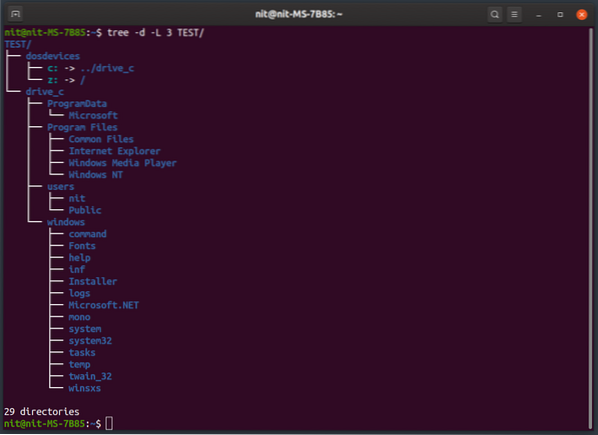
Om du kör en.exe "eller".msi ”installerare som använder vin, kommer appen att installeras i“ Program Files ”under“ drive_c ”(såvida du inte anger en anpassad sökväg). Så för att köra en “.exe-filen efter att installationen är klar kan du behöva gå till applikationsmappen i katalogen "Programfiler" för att starta appen.
Winecfg
Du kan ändra många inställningar och beteenden för ett vinprefix genom att köra kommandot “winecfg”. Några av inställningarna inkluderar visningsinställningar, externa enhetsinställningar och ljudinställningar.
Kör ett av följande kommandon för att starta winecfg:
$ winecfg$ WINEPREFIX = / sökväg / till / prefix winecfg
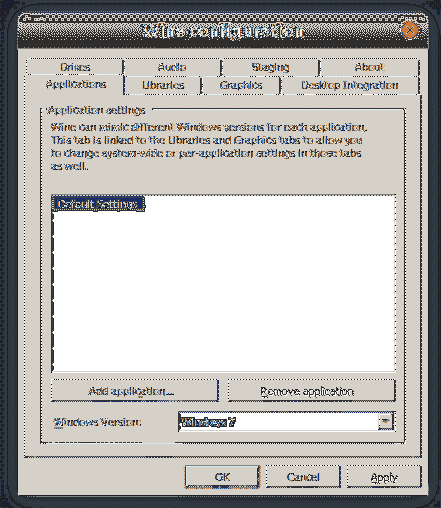
Vin Kontrollpanel
"Vin kontrollpanel" är ett annat användbart verktyg som ingår i vin som låter dig konfigurera spelkontroller och justera andra användbara alternativ.
Du kan köra winecontrol med något av kommandona nedan:
$ vinkontroll$ WINEPREFIX = / kontroll av vin / prefix vin
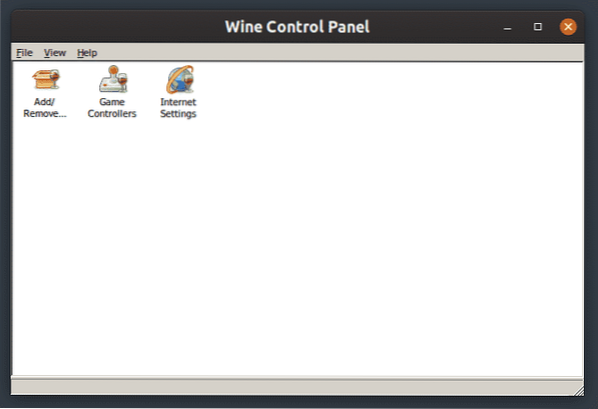
Winetricks
Winetricks är ett praktiskt verktyg som levereras med vin som låter dig installera många tredjepartsbibliotek och appar från ett GUI-gränssnitt. Det låter dig också ändra inställningar för en vinprefix och utföra underhållsuppgifter. Medan GUI för winetricks inte är lika intuitivt som andra typiska GTK- och Qt Linux-appar, får det jobbet gjort.
För att installera winetricks i Ubuntu, kör kommandot nedan:
$ sudo apt installera winetricksDu kan nu köra winetricks med något av följande kommandon:
$ winetricks$ WINEPREFIX = / path / to / prefix winetricks
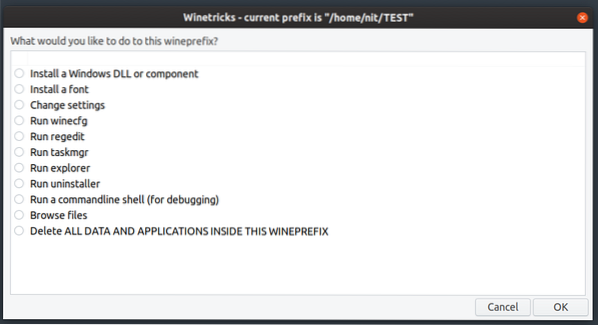
Winetricks har också ett bra kommandoradsgränssnitt, du kan veta mer om det genom att köra kommandot nedan:
$ winetricks --hjälpKör “Lnk” -filer i vin
Hittills har exemplen ovan förklarat hur man kör “.exe-filer med Wine. Vissa appar i Windows kommer dock med ”.lnk ”-filer som bara är genvägar till körbara binärer med några extra anpassningar och parametrar.
Att springa ".lnk ”-filer med vin måste du köra ett kommando med ett av följande format:
$ vin start / sökväg / till / fil.lnk$ WINEPREFIX = / sökväg / till / prefix vin start / sökväg / till / fil.lnk
Kör “Bat” -filer i Wine
Bat-filer är bash-liknande skriptfiler som kan köras i Windows med kommandotolken eller tolk. Vin innehåller ett "wineconsole" -verktyg som kan användas för att starta kommandotolken och köra ".bat ”-filer. Du kan springa ".bat ”-filer med hjälp av något av följande kommandon:
$ wineconsole / path / to / file.fladdermus$ WINEPREFIX = / path / to / prefix wineconsole / path / to / file.fladdermus
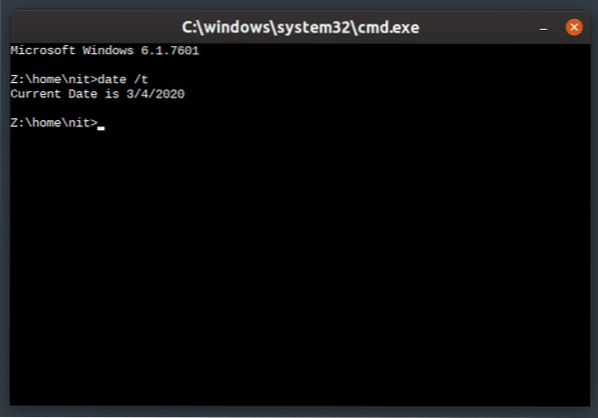
Kommandotolken som visas ovan stöder alla större kommandon som är kompatibla med Windows.
Slutsats
Vin kan köra många Windows-appar i Linux, vilket överbryggar klyftan mellan två plattformar. Medan vissa populära appar ännu inte fungerar med Wine har den totala kompatibiliteten förbättrats avsevärt. På senare tid tillkännagav Valve kompatibilitetslagret "Proton" för att köra Windows-spel på Linux med Steam. Proton är baserat på vin och levereras med ytterligare funktioner, livskvalitetsuppdateringar och kompatibilitetsuppdateringar.
 Phenquestions
Phenquestions

